การกู้คืน GIF: กู้คืนรูปภาพ GIF ที่ถูกลบบนพีซี
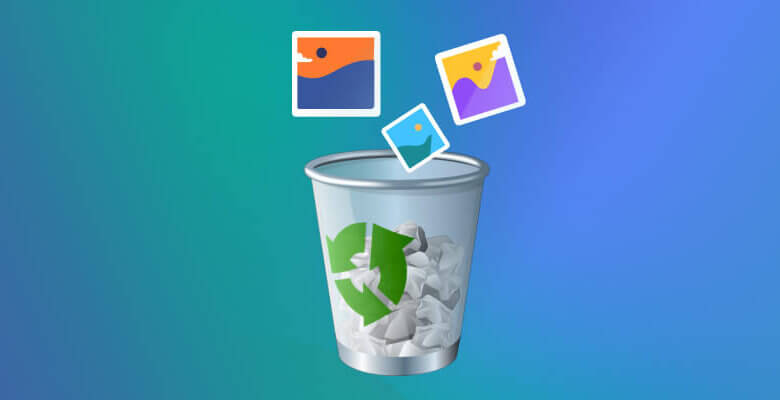
GIF ย่อมาจากรูปแบบการแลกเปลี่ยนกราฟิก ต้องเป็นหนึ่งในรูปแบบภาพที่ได้รับความนิยมมากที่สุดทั่วโลก เนื่องจากมีการสนับสนุนและการพกพาอย่างกว้างขวาง การรวมภาพหลายภาพเป็นไฟล์เดียว ไฟล์ GIF จะแสดงภาพต่อเนื่องกันเพื่อสร้างคลิปภาพเคลื่อนไหว

ทุกวันนี้ผู้คนชื่นชอบการแชร์ภาพ GIF บนโซเชียลมีเดีย บางท่านอาจรวบรวมภาพ GIF จำนวนมากบนพีซีของคุณ อย่างไรก็ตาม บางครั้งพวกเขาอาจพบว่าภาพ GIF ที่พวกเขาชื่นชอบหายไป
- ผิดพลาด ลบภาพ GIF บางส่วนออกจากคอมพิวเตอร์ หรือ GIF เสียหายเนื่องจากปัญหาฮาร์ดไดรฟ์หรือพาร์ติชั่น
- สูญเสียภาพ GIF ในการ์ด SD บนโทรศัพท์ Android หลังจากฟอร์แมตการ์ด SD แล้ว
- ภาพ GIF จะถูกลบออกจากที่อื่น อุปกรณ์จัดเก็บข้อมูลภายนอก เช่น ฮาร์ดไดรฟ์แบบพกพา ไดรฟ์ USB ไดรฟ์ปากกา และอื่นๆ
- ถังรีไซเคิลที่ว่างเปล่า
หากคุณได้ลบรูปภาพ GIF ที่จำเป็นบางส่วนและต้องการนำกลับคืนมา คุณสามารถปฏิบัติตามคำแนะนำเหล่านี้เพื่อกู้คืนรูปภาพ GIF ที่ถูกลบในพีซีของคุณ
วิธีการกู้คืนรูปภาพ GIF ที่ถูกลบบนพีซี
ก่อนอื่น เมื่อคุณลบภาพ GIF ที่คุณชื่นชอบบนพีซีโดยไม่ตั้งใจ คุณสามารถไปที่ ถังขยะรีไซเคิลค้นหารูปภาพ GIF คลิกขวาที่รูปภาพแล้วเลือกกู้คืน หากถังรีไซเคิลว่างหรือภาพ GIF ถูกลบออกจากฮาร์ดไดรฟ์ภายนอก ไดรฟ์ USB หรือการ์ด SD คุณสามารถลองใช้การกู้คืนข้อมูลเพื่อดึงภาพ GIF ที่ถูกลบ
Data Recovery เป็นซอฟต์แวร์เดสก์ท็อปที่ดาวน์โหลดได้ฟรี ซึ่งเชี่ยวชาญในการกู้คืนข้อมูลใน Windows 11/10/8/7/Vista/XP แม้ว่าคุณจะล้างถังรีไซเคิลบนพีซีแล้ว ก็สามารถดึงภาพ GIF ที่ถูกลบออกไปได้ด้วยขั้นตอนง่ายๆ ไม่กี่ขั้นตอน
- กู้คืนรูปภาพจากพีซี ฮาร์ดไดรฟ์ ไดรฟ์ USB และการ์ด SD รวมถึง GIF, JPG, PNG, TIFF/TIF, PSD เป็นต้น
- กู้คืนเอกสาร วิดีโอ เสียง และไฟล์อื่นๆ บนคอมพิวเตอร์
- จัดเตรียม "Quick Scan" และ "Deep Scan" เพื่อค้นหาข้อมูลที่ถูกลบจากอุปกรณ์จัดเก็บข้อมูลต่างๆ
ขั้นตอนที่ 1 เลือกรูปภาพเป็นประเภทไฟล์
หากซอฟต์แวร์ทำงานสำเร็จ คุณสามารถเลือกประเภทไฟล์ที่ต้องการได้ เนื่องจากคุณจำเป็นต้องดึงภาพ GIF ที่ถูกลบ คุณควรเลือก "ภาพ” ในส่วน “ตรวจสอบประเภทไฟล์ทั้งหมด”

ขั้นตอนที่ 2 เลือกไดรฟ์ที่มี GIF ที่ถูกลบ
เลือกไดรฟ์ที่จะลบ GIF
- หากต้องการกู้คืน GIF จากไดรฟ์คอมพิวเตอร์ ให้เลือก ฮาร์ดดิสก์ไดรฟ์.
- หากต้องการกู้คืน GIF จากฮาร์ดไดรฟ์ภายนอกหรือไดรฟ์ USB ให้เสียบไดรฟ์เข้ากับคอมพิวเตอร์แล้วซอฟต์แวร์จะตรวจจับฮาร์ดไดรฟ์และแสดงบน "ไดรฟ์ที่ถอดออกได้";
- หากต้องการดึงไฟล์ GIF ที่ถูกลบออกจากการ์ด SD ของ Android ให้เชื่อมต่อกับพีซีของคุณผ่านเครื่องอ่านการ์ด การ์ด SD จะปรากฏเป็นหนึ่งในไดรฟ์ที่ถอดออกได้ในโปรแกรม
จากนั้นคลิกที่ปุ่ม "สแกน"

ขั้นตอนที่ 3 สแกนฮาร์ดไดรฟ์เพื่อหา GIF ที่ถูกลบ
ข้อเสนอการกู้คืนข้อมูล “ด่วนสแกน"และ"ตรวจอย่างละเอียด” โหมดสำหรับผู้ใช้ ตามค่าเริ่มต้น ซอฟต์แวร์จะสแกนไดรฟ์ที่เลือกภายใต้โหมด "Quick Scan" หากภาพ GIF บางภาพที่คุณต้องการยังขาดหายไป ให้เลือก “สแกนลึก” เพื่อค้นหาเนื้อหาเพิ่มเติม
ขั้นตอนที่ 4 กู้คืนรูปภาพ GIF ที่เลือก
หากต้องการค้นหารูปภาพ GIF ที่ถูกลบ ให้คลิกรายการประเภท แล้วเลือกรูปภาพ > โฟลเดอร์ GIF คุณสามารถแยกแยะ GIF ที่ถูกลบออกจาก GIF ที่มีอยู่ได้ง่ายๆ ด้วยไอคอนถังรีไซเคิลที่ด้านล่างซ้ายของรูปภาพที่ถูกลบ
ทำเครื่องหมายที่ช่องด้านล่างรูปภาพที่คุณต้องการกู้คืน หลังจากนั้น ให้คลิกปุ่ม "กู้คืน" เพื่อดึงไฟล์ที่เลือกทั้งหมด ยิ่งไปกว่านั้น คุณสามารถพิมพ์ชื่อไฟล์บนแถบค้นหาเพื่อค้นหาภาพ GIF ที่หายไปได้อย่างง่ายดาย

ด้วย Data Recovery คุณสามารถกู้คืนรูปภาพ GIF บนพีซีได้อย่างง่ายดาย นอกจากนี้ ซอฟต์แวร์ยังสนับสนุนการกู้คืนเอกสาร การกู้คืนวิดีโอ การกู้คืนอีเมล และอื่นๆ เมื่อคุณพบกับการสูญเสียข้อมูล Data Recovery จะเป็นตัวเลือกที่ดีที่สุดสำหรับคุณ
โพสต์นี้มีประโยชน์อย่างไร
คลิกที่ดาวเพื่อให้คะแนน!
คะแนนเฉลี่ย / 5 จำนวนโหวต:

